아이폰 강제부팅 하기
오늘은 아이폰을 강제부팅 하는 방법을 알아보려고 합니다.
핸드폰이 안꺼질 때, 안 켜질 때, 멈추었을 때, 이상한 작동을 할 때 사용이 가능합니다.
ios 12 기준으로 제작 하였습니다.
1. 아이폰 X 이후 모델 (아이폰8 동일)

1. 음량 + 버튼을 눌렀다 떼기
2. 음량 - 버튼 눌렀다 떼기
3. 측면 버튼을 Apple 로고가 나올 때까지 계속 누르기
홈 버튼 없는 아이패드 모델 동일 방법으로 진행
2. 아이폰 7 모델

1. 음량 - 버튼과 전원 버튼을 동시에 누르기
2. Apple 로고가 나오면 모두 떼기
3. 아이폰 6S 이전 모델
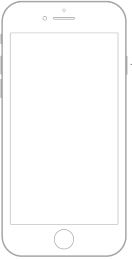
1. 전원 버튼과 홈버튼을 동시에 누르기
2. Apple 로고가 나오면 모두 떼기
홈버튼 있는 아이패드 모델 동일 방법으로 진행
감사합니다.
출처 https://support.apple.com/ko-kr/guide/iphone/iph8903c3ee6/12.0/ios/12.0
'기타 > Apple' 카테고리의 다른 글
| 아이폰 사진 컴퓨터로 옮기기 (0) | 2019.04.06 |
|---|---|
| 맥북 작업내용 저장하기 (0) | 2019.04.01 |
아이폰 사진 컴퓨터로 옮기기
그동안 사진을 옮길 때 아이튠즈로 옮기거나 카카오톡을 이용해서 옮기셨을 것입니다.
사진 한두개 정도야 카카오톡을 이용하면 편하지만
대량으로 옮기기에는 힘드셨을것입니다.
그래서 오늘은 아이폰에서 사진이나 동영상을
컴퓨터로 쉽게 옮기는 방법에 대하여 알아보려고 합니다.
우선 준비물이 하나 필요합니다.
바로!!
아이폰과 컴퓨터를 연결할 수 있는 케이블 딱 1개만 있으면 가능합니다.
아이튠즈요? 당연히 필요 없습니다.
우선 아이폰과 컴퓨터를 연결해줍니다.
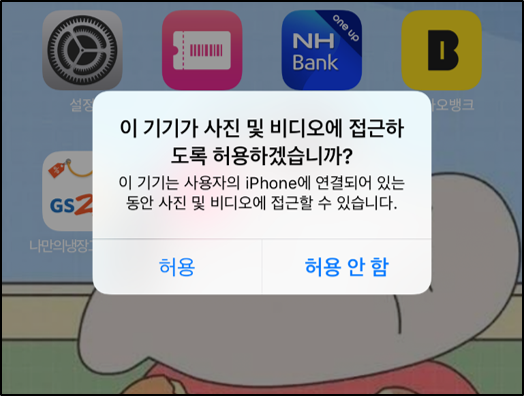
핸드폰에서 잠금을 해제하고 허용을 선택합니다.
그 다음 내컴퓨터에 보시면 Apple iPhone가 있습니다.
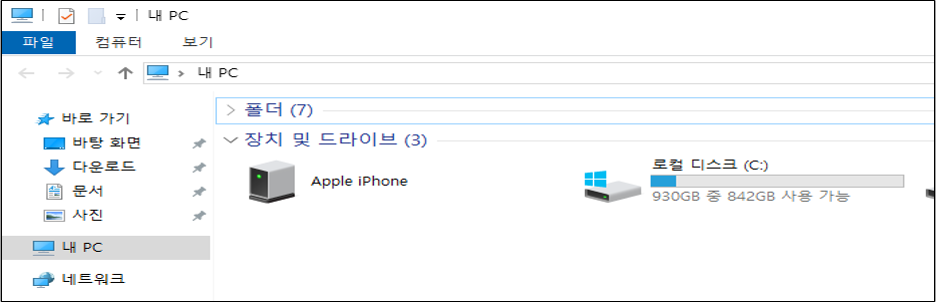
저기에 들어가서 보면 사진이 저장된 폴더가 보입니다.
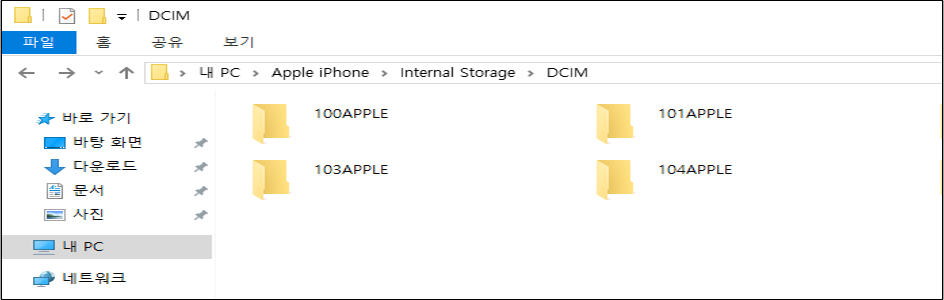
사진과 같이 보이는 폴더 안에 사진과 동영상이 들어있습니다.
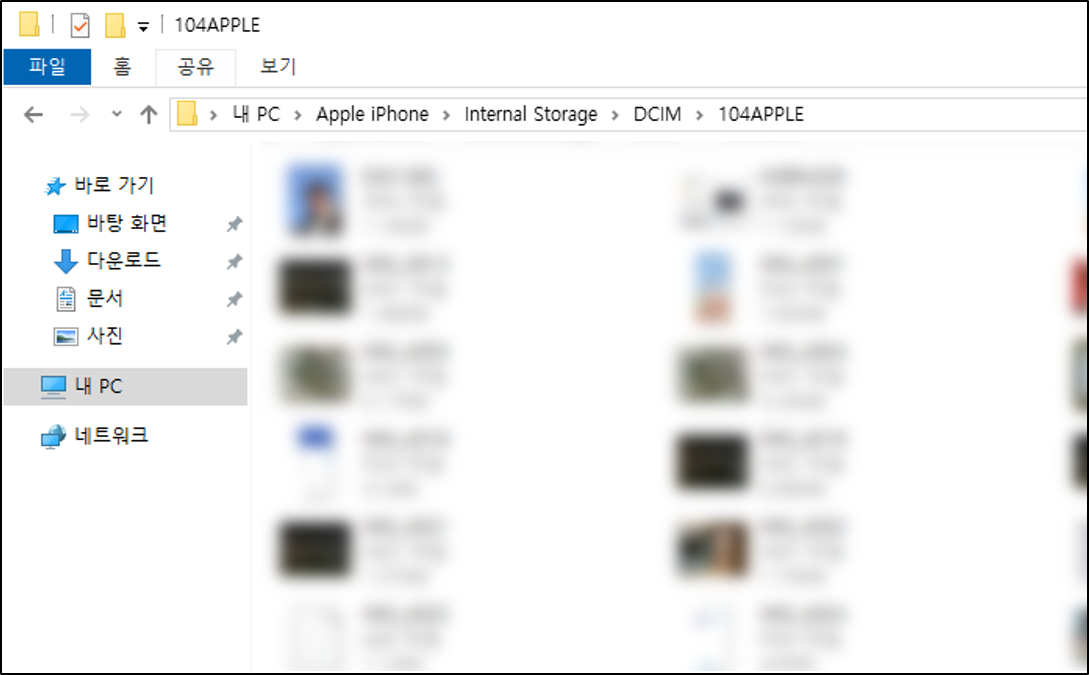
이제 사진을 컴퓨터로 옮길 수 있습니다.
또한 사진을 삭제하면 실제 아이폰에서도 삭제가 됩니다.
도움이 되셨다면 공감 버튼 한번 눌러주세요.
'기타 > Apple' 카테고리의 다른 글
| 아이폰 강제부팅 하기 (0) | 2019.05.23 |
|---|---|
| 맥북 작업내용 저장하기 (0) | 2019.04.01 |
맥북 작업내용 저장하기
안녕하세요
오늘은 맥북 종료할 때 나오는
다시 로그인하면 윈도우 다시 열기 기능에 대하여 알아보겠습니다.
다시 로그인하면 윈도우 다시 열기 기능은 맥북을 재부팅 하거나 종료 후 나중에 다시 사용할 때
작업중이던 환경을 그대로 보여줍니다.
첫번째 사진은 예시로 몇개의 화면을 열어보았습니다.
사진 구분이 잘 가도록 31일 밤에 사진을 찍었습니다.
그리고 다시 로그인하면 윈도우 다시 열기 기능을 선택하여 재부팅 해보도록 하겠습니다.
재부팅을 하였을 경우 작업하던 내용이 그대로 다시 표시되는 것을 확인하실 수 있습니다.
감사합니다.
'기타 > Apple' 카테고리의 다른 글
| 아이폰 강제부팅 하기 (0) | 2019.05.23 |
|---|---|
| 아이폰 사진 컴퓨터로 옮기기 (0) | 2019.04.06 |



